剪映把多轨道视频合并到一起的方法教程
2023-01-16 17:07:27作者:极光下载站
剪映是一款非常受欢迎的视频剪辑软件,在其中剪辑视频非常地方便,因为剪映提供了非常丰富的视频素材,音频素材,温补表素材,贴纸素材,转场素材,滤镜素材,而且剪映中的各种操作都非常地简单。在剪映中有一个“新建复合片段”功能,使用该功能我们可以把多轨道视频合并在一起,也就是将时间轨中的各种素材与视频进行融合,方便后续进行操作。如果我们需要在剪映电脑版中进行新建复合片段操作,小伙伴们知道具体该如何进行操作吗,其实操作方法是非常简单的。我们只需要在时间轨同时选中需要进行合并的内容后,右键点击一下,然后选择“新建复合片段”就可以了。接下来,小编就来和小伙伴们分享具体的操作步骤了,有需要或者是有兴趣了解的小伙伴们快来和小编一起往下看看吧!
操作步骤
第一步:点击打开剪映,进入剪辑视图后,导入素材并拖动到时间轨;
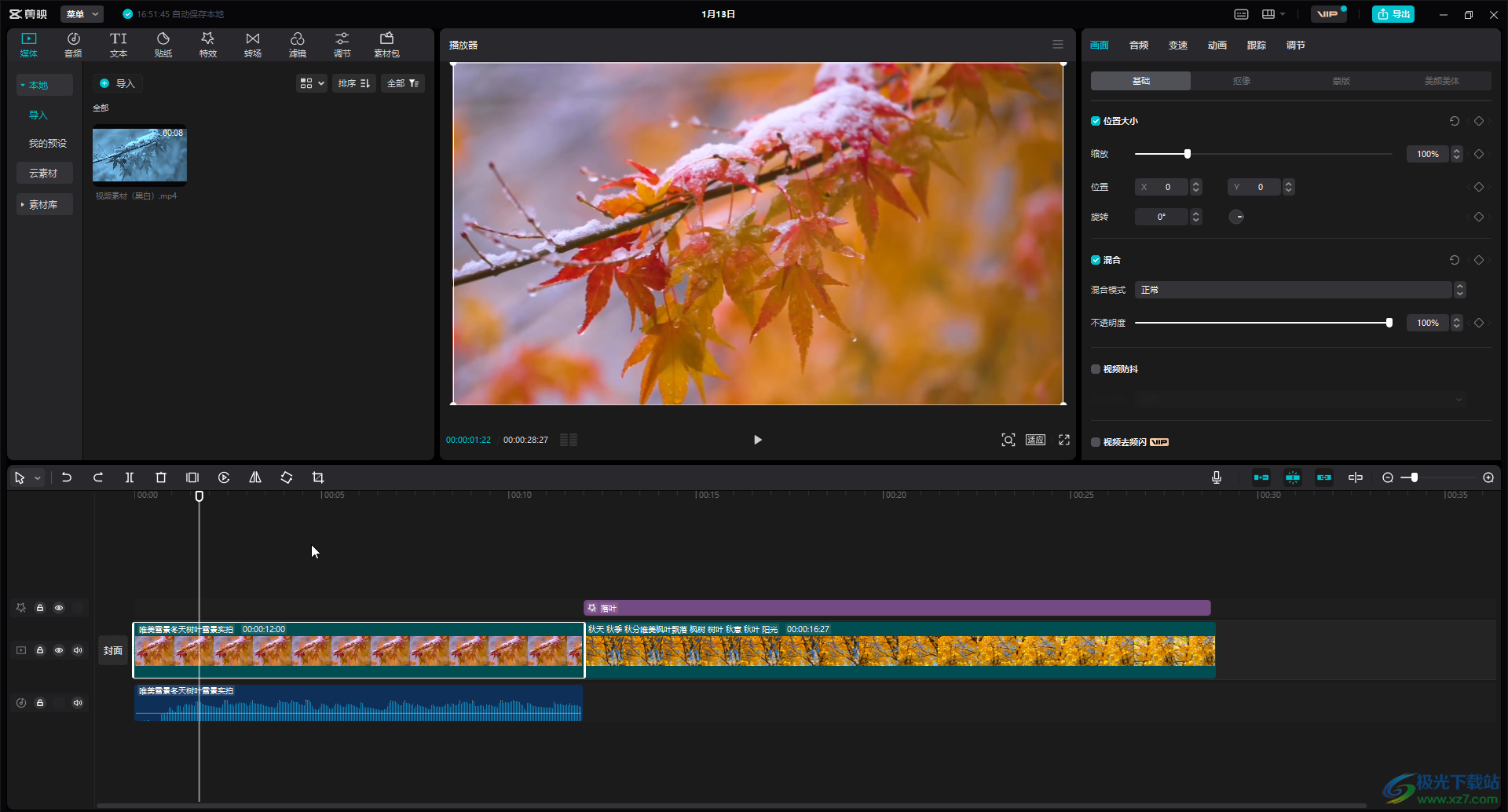
第二步:在界面上方点击切换到“文本”栏,可以为视频添加文字内容,添加后可以在时间轨看到出现了文字素材;
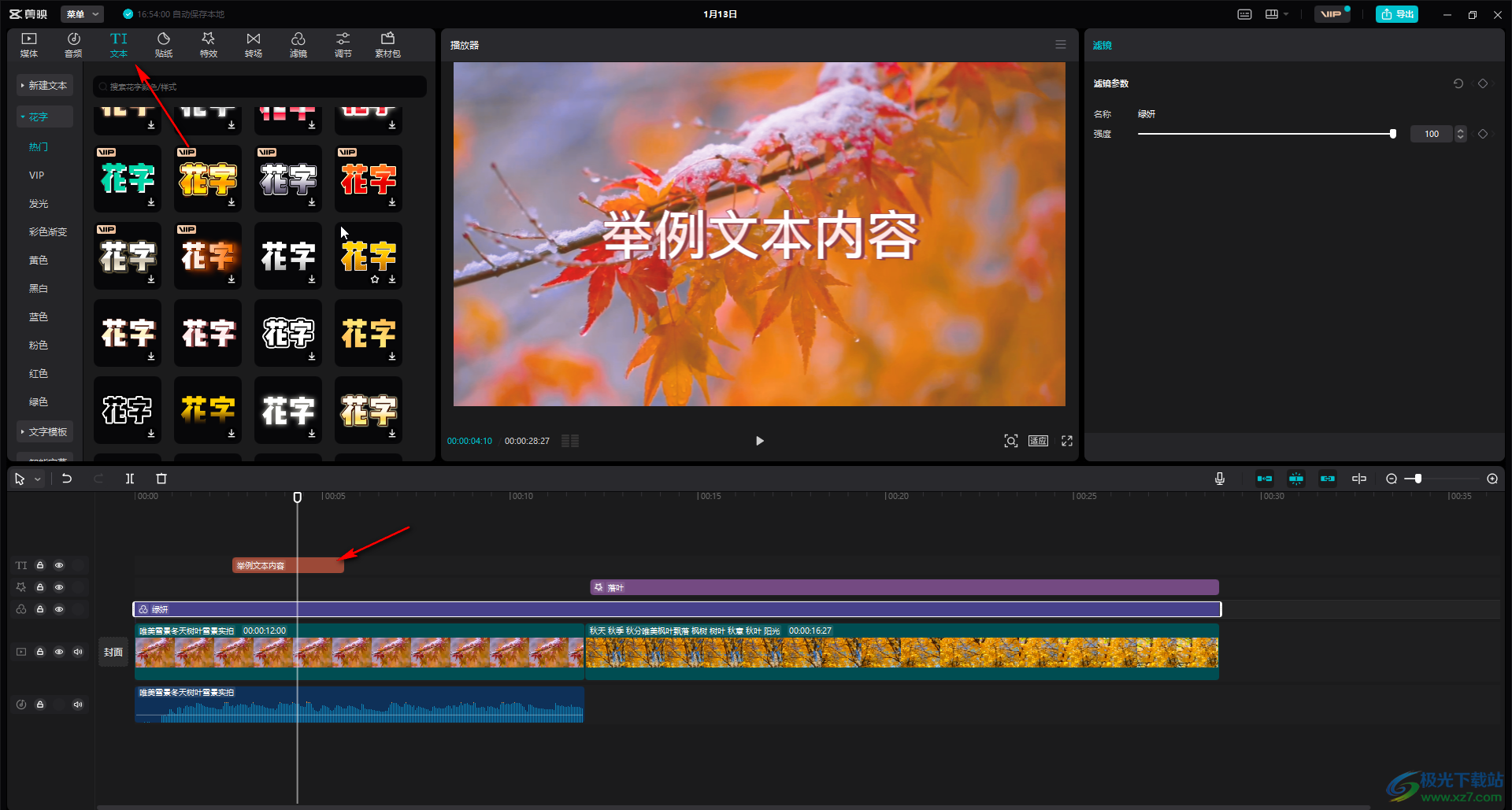
第三步:切换到“贴纸”栏,可以下载和添加想要的贴纸,在时间轨中同样可以看到添加了贴纸素材;
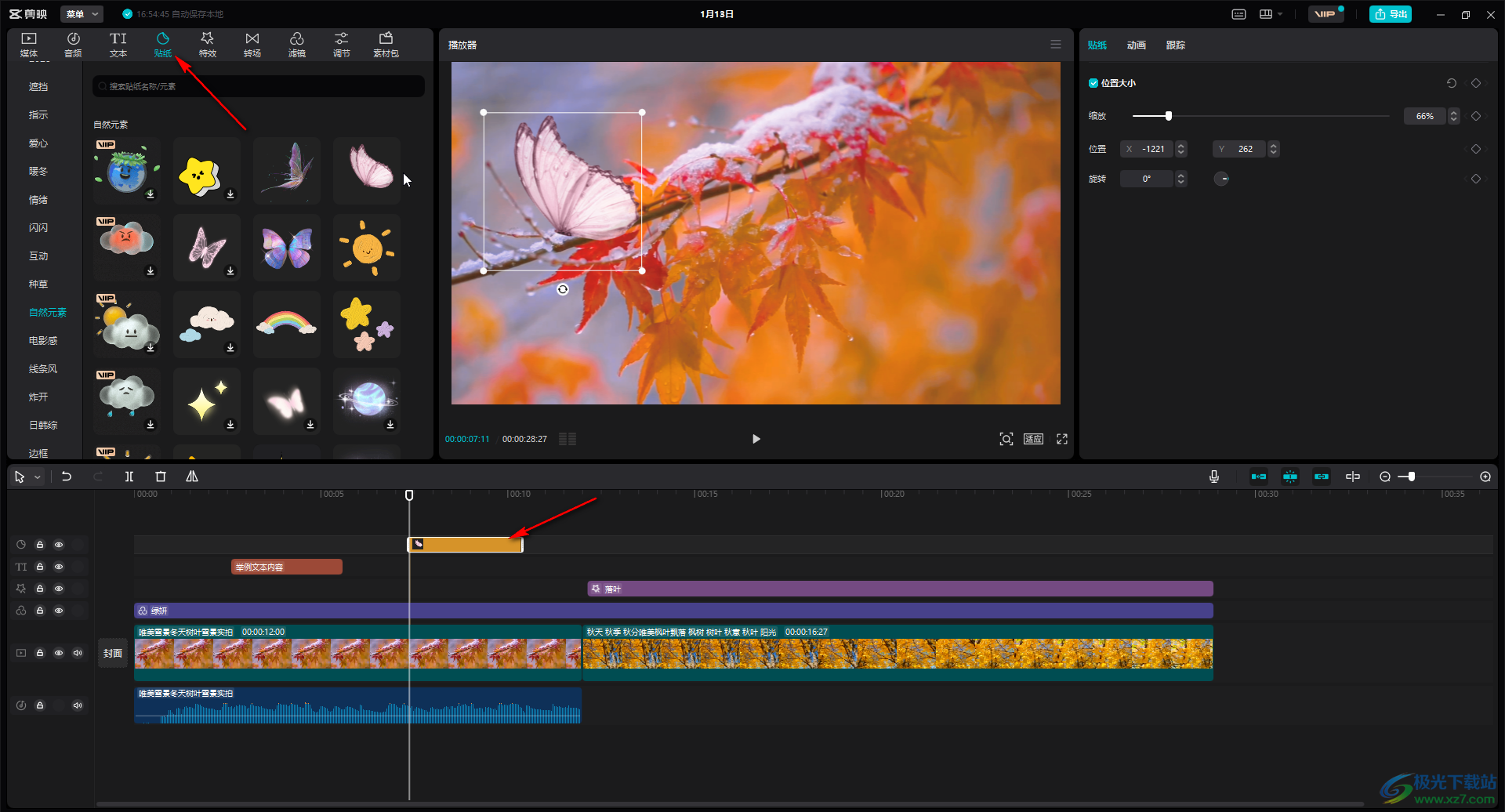
第四步:在“特效”栏下载并添加想要的特效后,也可以在时间轨中看到相应的特效素材;
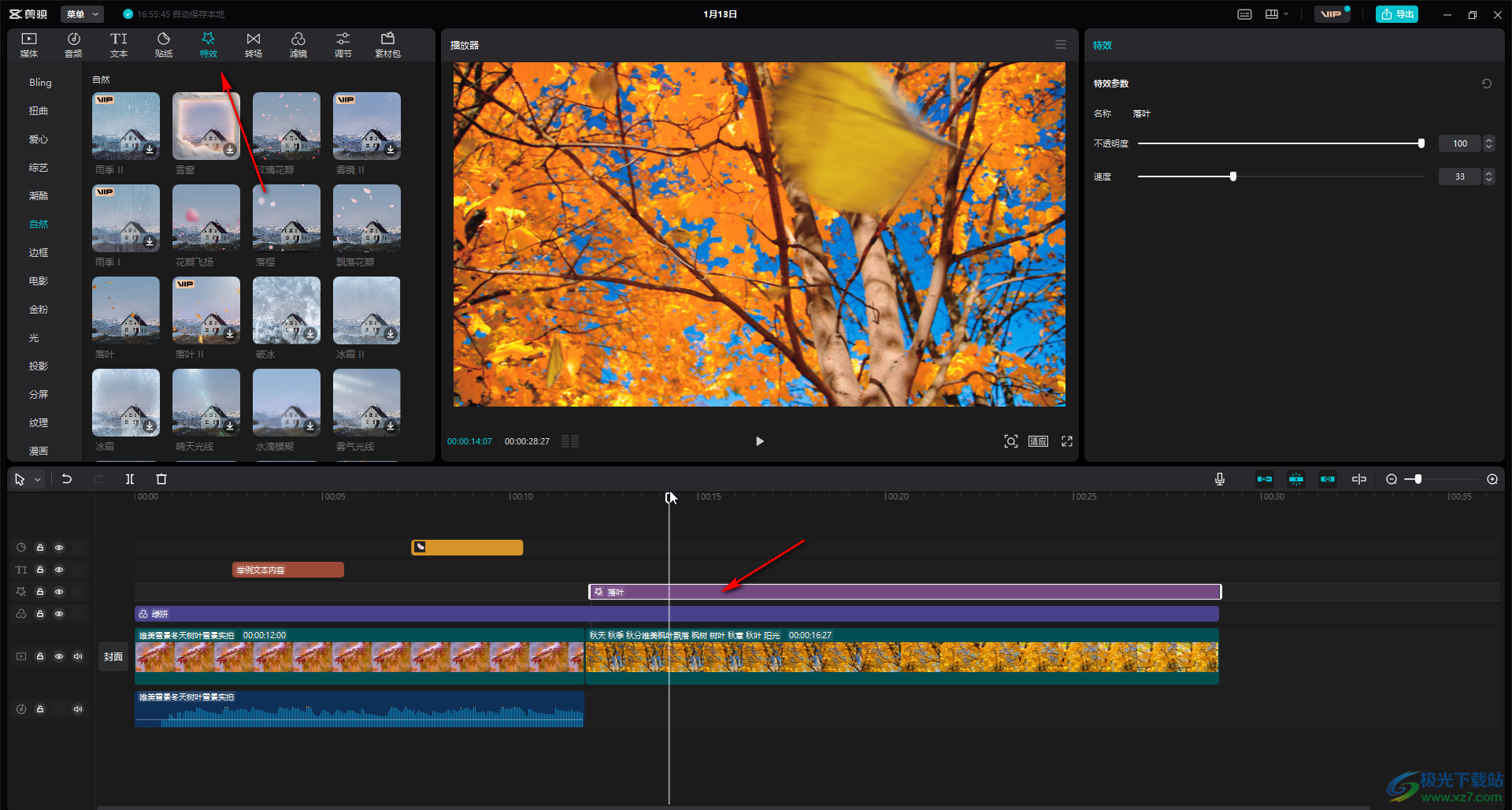
第五步:如果有需要还可以点击添加滤镜效果;
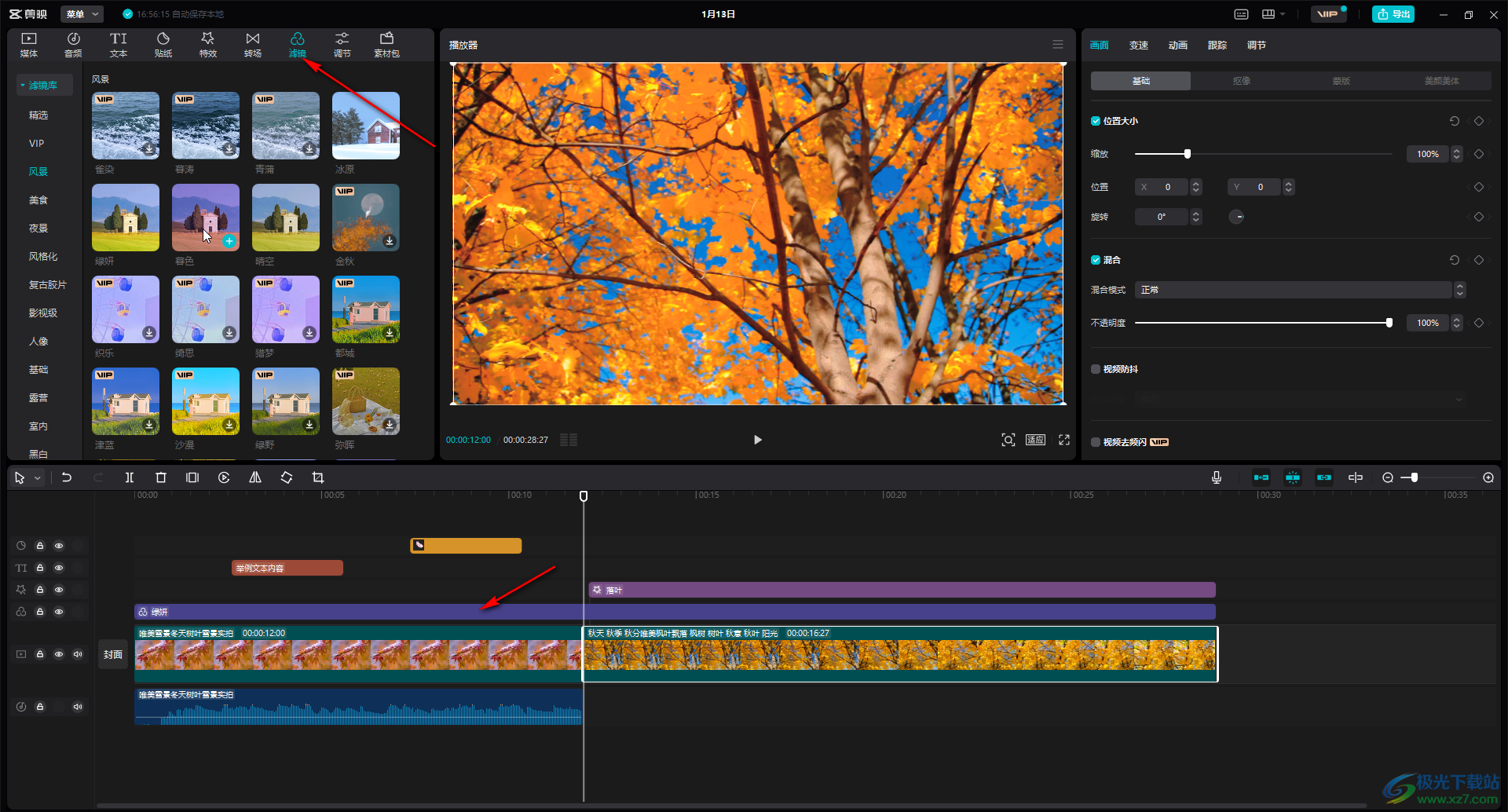
第六步:在时间轨中点击选中需要进行合并的多个素材(可以按住Ctrl键的同时依次点击进行选中操作),然后右键点击一下并在打开的子选项中点击选择“新建复合片段”,或者使用Alt+G组合键;
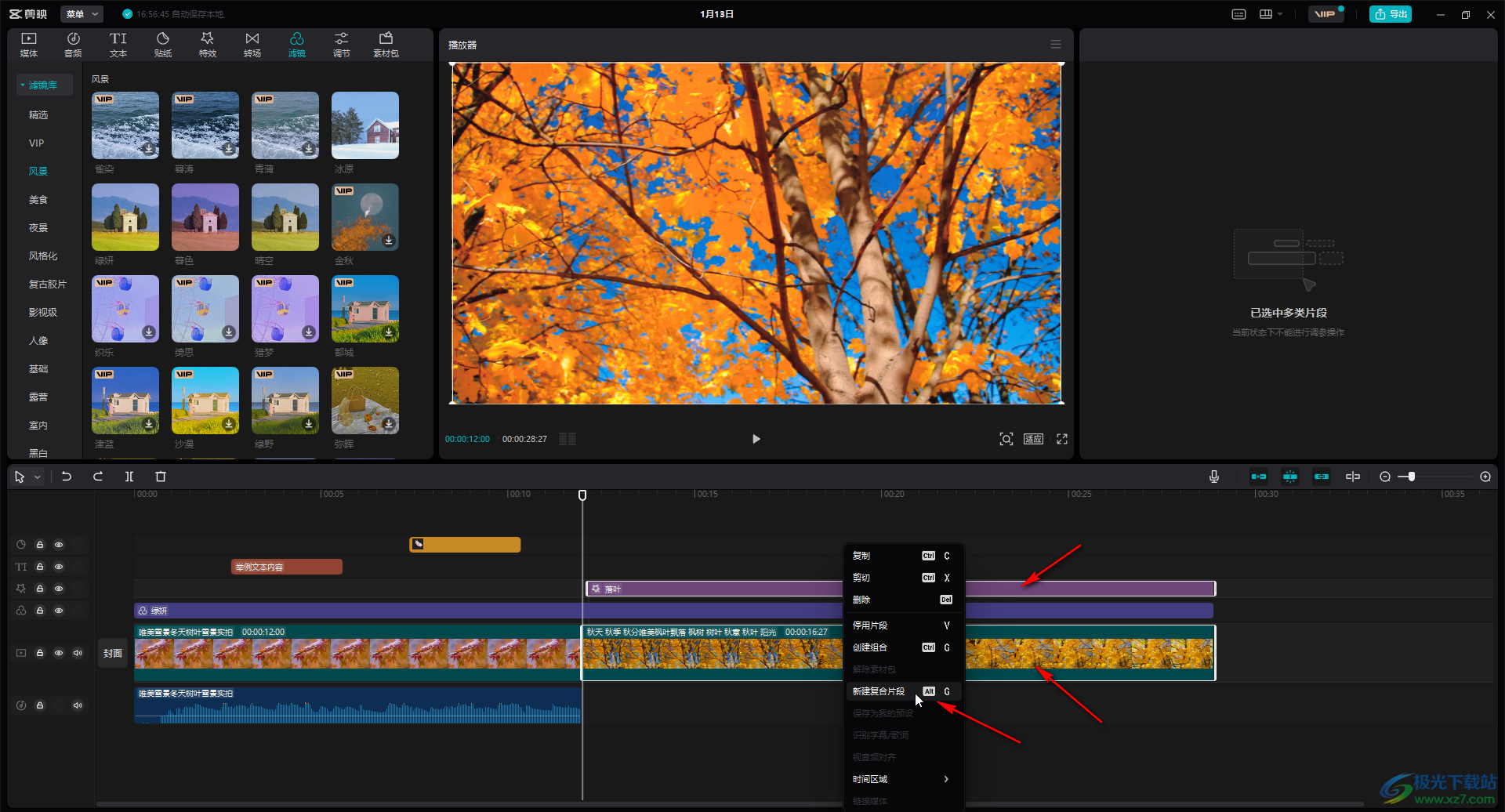
第七步:就可以看到我们刚才选中的特效和视频片段就融合在一起了。

以上就是电脑版剪映中把多轨道视频合并在一起的方法教程的全部内容了。如果后续需要解除复合状态,可以右键点击复合片段后,在展开的子选项中点击“解除复合片段”按钮进行解除,也可以直接使用Alt+shift+G组合键快速进行解除,小伙伴们可以去尝试操作一下。
